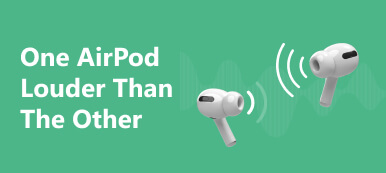AirPods를 iPhone에 연결했는데 그 중 하나가 예상대로 아름다운 음악을 재생하지 않는다는 것을 알았습니까? 이 상황은 블루투스 헤드셋 사용자들 사이에서 매우 일반적입니다. 오류의 원인은 AirPod 자체 또는 연결된 장치일 수 있습니다. 이 문제를 해결하려면 먼저 근본 원인과 올바른 해결책을 찾아야 합니다.
가능한 한 빨리 핸디캡에서 벗어날 수 있도록 이 기사에서 문제를 해결하는 방법을 다룰 것입니다. 하나의 AirPod가 작동하지 않음 AirPods 오류 및 장치 오류의 경우 각각. 우리가 제공하는 8가지 방법은 따라하기 매우 간단한 자세한 단계별 자습서와 함께 제공되므로 프로세스를 원활하게 완료할 수 없을까 걱정할 필요가 없습니다. 이제 우리의 발자취를 따라 당신에게 무엇이 효과가 있는지 알아보십시오!
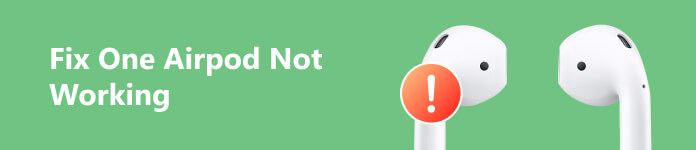
- 부품 1. 하나의 AirPod가 작동하지 않는 문제를 해결하는 방법
- 부품 2. 손상으로부터 AirPod를 보호하는 팁
- 부품 3. 하나의 AirPod가 작동하지 않는 것에 대한 FAQ
부품 1. 하나의 AirPod가 작동하지 않는 문제를 해결하는 방법
방법 1. AirPod를 장치에 다시 연결
하나의 AirPod와 장치 간의 연결이 끊어져 갑자기 AirPod가 작동하지 않을 수 있습니다. 따라서 장치로 AirPod를 수리하고 Bluetooth를 통해 다시 연결할 수 있습니다.
iPhone을 예로 들어 보겠습니다. AirPods와 iPhone을 다시 페어링하는 단계는 다음과 같습니다.
1단계 We Buy Orders 신청서를 클릭하세요. 설정, 선택 Bluetooth. 드롭다운 목록에서 AirPod를 찾습니다. 을 누릅니다 i AirPods 이름 옆에 있는 버튼을 누르세요.
2단계 가볍게 두드리다 이 기기 잊어 버려, AirPods을 충전 케이스에 넣습니다.
3단계 언론과 개최 설정 버튼 표시등이 주황색으로 깜박인 다음 흰색으로 깜박일 때까지 충전 케이스에서
4단계 AirPod를 iPhone에 다시 연결하고 작동하지 않는 AirPod가 정상으로 돌아왔는지 확인하십시오.
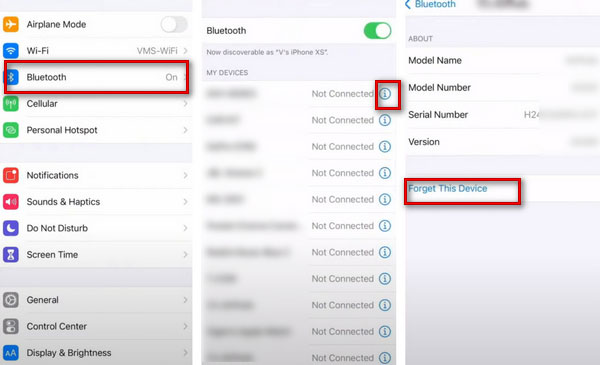
방법 2. 장치에서 Bluetooth를 다시 시작하십시오.
재설정 후에도 Airpod 중 하나가 작동하지 않으면 장치 연결에 문제가 있을 수 있습니다. 이 경우 장치에서 Bluetooth 연결을 껐다가 다시 활성화할 수 있습니다.
여기 당신이해야 할 일이 있습니다.
1단계 엽니다 설정 장치에서 찾아 Bluetooth.
2단계 해제 Bluetooth. 잠시 기다린 다음 전원을 켭니다. AirPod를 장치에 다시 연결하십시오.
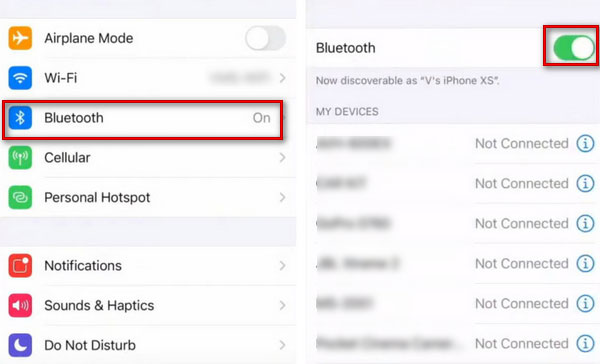
방법 3. AirPod의 배터리 잔량 확인 및 충전
이것은 아마도 하나의 AirPod만 작동하지 않는 가장 단순하고 직접적인 원인일 것입니다. AirPod의 전원이 꺼지면 자동으로 종료되고 다시 시작되지 않습니다. 따라서 두 AirPod의 배터리 잔량을 확인하고 먼저 충전할 수 있습니다. 전원이 충분할 때 문제가 해결되는지 확인하십시오.
자세한 단계는 다음과 같습니다.
1단계 AirPods을 충전 케이스에 다시 넣습니다. 케이스 뚜껑을 열고 장치 근처에 둡니다.
2단계 충전 케이스와 각 AirPod의 배터리 잔량이 장치 화면에 표시됩니다. AirPods의 전력이 부족하면 적절하게 사용할 수 있도록 즉시 충전하십시오.
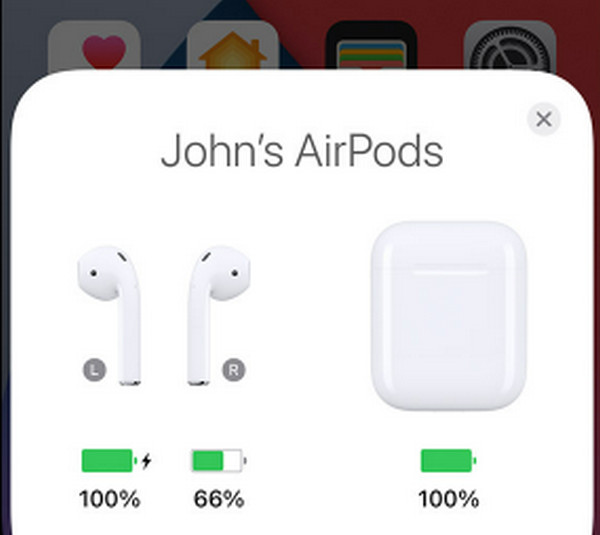
방법 4. AirPod 청소
완전히 충전해도 AirPods 마이크 또는 스피커가 작동하지 않는 경우 표면과 메쉬를 확인하여 먼지, 이물질 또는 이물질이 부착되어 있는지 확인할 수 있습니다. 이러한 것들이 있으면 AirPods의 적절한 기능에 영향을 미칠 수 있습니다. 문제를 해결하기 위해 적절한 도구를 사용하여 AirPods를 청소할 수 있습니다.
다음은 Airpod를 청소하는 데 도움이 되는 지침입니다.
1단계 물에 살짝 적신 젖은 천으로 AirPods을 청소하십시오.
2단계 보푸라기가 없는 부드럽고 마른 천으로 닦으십시오. 마를 때까지 사용하지 마십시오.
이 과정에서 개구부에 액체가 들어가지 않도록 하고 날카로운 물체를 사용하여 청소하지 마십시오.
방법 5. 장치의 스테레오 밸런스 확인
AirPods는 왼쪽 및 오른쪽 AirPods의 볼륨을 조정하여 스테레오 밸런스라고 하는 다양한 크기로 탈 수 있습니다. 일부 청각 장애가 있는 사람들이 귀가 약한 경우에도 올바르게 사용할 수 있도록 돕는 것을 목표로 합니다. 따라서 왼쪽 또는 오른쪽 AirPod가 정상적으로 작동하지 않는 경우 잔액이 익숙한 수준이 아닌지 확인하십시오. 그렇지 않은 경우 장치에서 직접 정상 수준으로 조정하십시오.
1단계 We Buy Orders 신청서를 클릭하세요. 설정, 탭 접근 용이성 > 듣기 > 비주얼 / 오디오.
2단계 중간에 있는 슬라이더를 조정합니다. L and R, 그리고 모노 오디오 꺼져 있습니다.
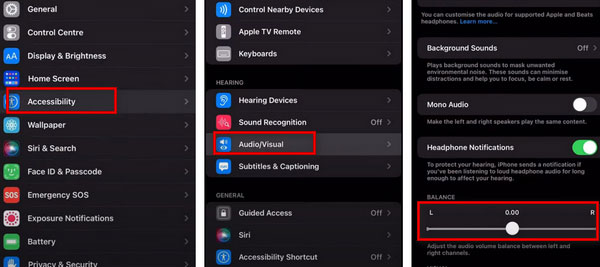
방법 6. 네트워크 설정 재설정
귀하의 AirPods는 Mac에 연결할 수 없습니다 또는 iPhone의 경우 기기의 네트워크 연결에 문제가 있을 수 있습니다. Bluetooth 또는 Wi-Fi 연결을 너무 많이 설정하고 VPN을 사용한 경우 네트워크 연결 설정이 혼동될 수 있습니다. 다시 원래 상태로 되돌리려면 재설정할 수 있습니다.
기기에서 네트워크 설정을 재설정하는 단계는 다음과 같습니다.
1단계 엽니다 설정, 선택 > 일반 > iPhone 전송 또는 재설정.
2단계 가볍게 두드리다 네트워크 설정 재설정, AirPods를 기기에 연결합니다.
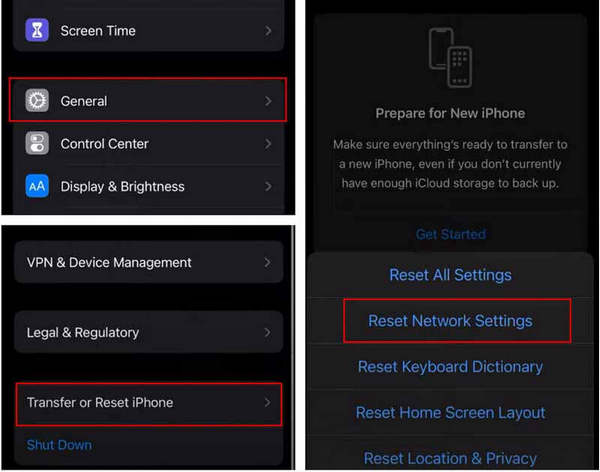
방법 7. 기기의 iOS 시스템 업데이트
기기의 iOS 시스템이 최신 버전으로 업데이트되지 않으면 일부 기능이 제대로 사용되지 않을 수 있습니다. 따라서 Apple AirPod가 작동하지 않는 경우 시스템이 최신 버전으로 업데이트되었는지 확인하십시오.
다음은 귀하를 돕기 위해 제공되는 단계입니다.
1단계 We Buy Orders 신청서를 클릭하세요. 설정 > 일반 > 소프트웨어 업데이트. 사용 가능한 iOS 업데이트가 있는지 기기에서 확인할 수 있습니다.
2단계 업데이트할 수 있는 버전을 찾으면 다운로드 및 설치.
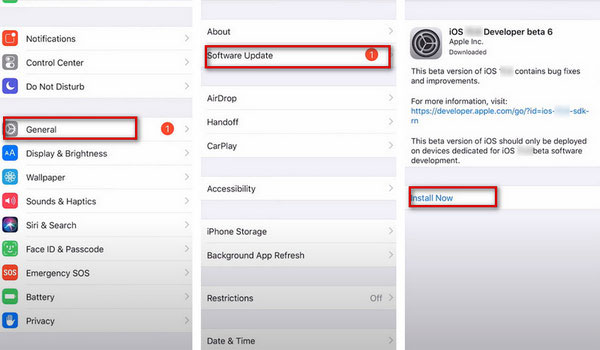
방법 8. 최상의 도구로 iOS 시스템 복구
확인 후 AirPods 자체가 아니며 장치의 네트워크 설정을 다시 시작해도 AirPods가 작동하지 않는 문제가 해결되지 않으면 장치 시스템에 문제가 있을 수 있습니다. 일부 도구를 사용하여 시스템을 수정할 수 있습니다. 우리는 당신이 시도하는 것이 좋습니다 Apeaksoft iOS 시스템 복구, 최고의 수리 소프트웨어. 데이터 손실이 없음을 보장하면서 장치를 정상 상태로 효율적으로 복원하는 가장 전문적인 시스템 수리 서비스를 제공할 수 있습니다.
작동 단계는 다음과 같습니다.
1단계 컴퓨터에 Apeaksoft iOS System Recovery를 다운로드하여 설치하고 선택합니다. iOS 시스템 복구.
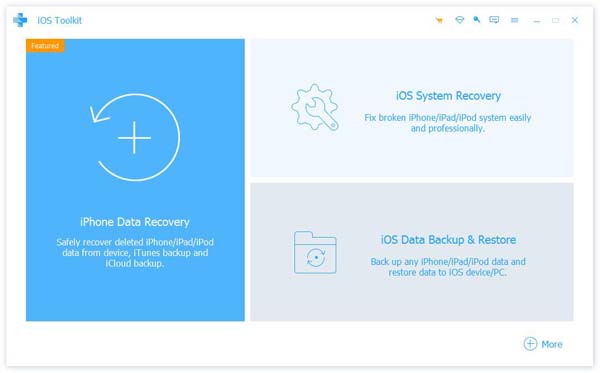
2단계 USB 케이블을 통해 장치를 컴퓨터에 연결합니다. 딸깍 하는 소리 스타트 소프트웨어가 장치를 감지하도록 합니다.
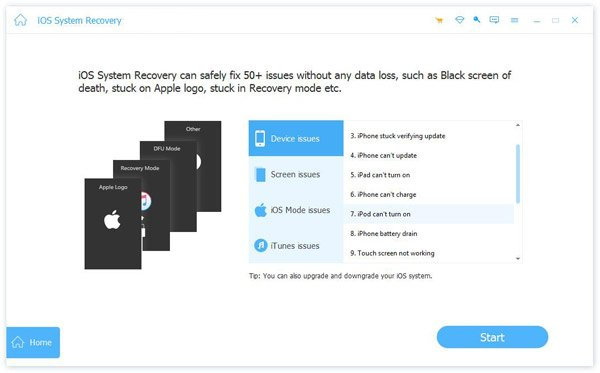
3단계 수정 조건에 맞는 모드를 선택하십시오. 그런 다음 확인하기.
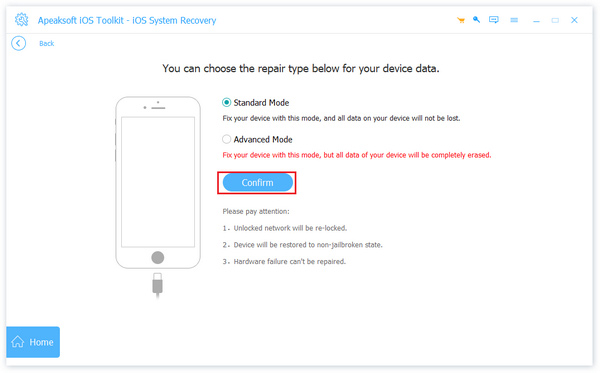
4단계 장치 유형을 선택하고 해당 시스템을 다운로드하십시오. 딸깍 하는 소리 다음 보기 수리를 시작합니다.
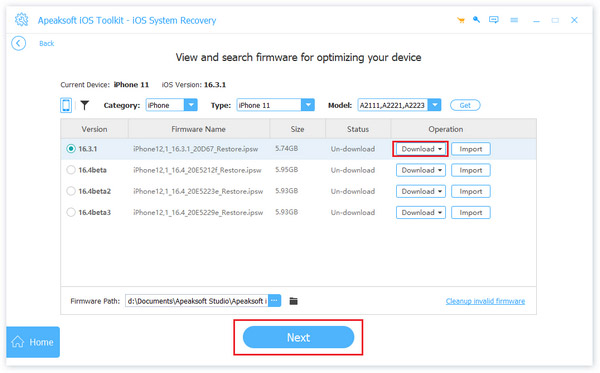
부품 2. 손상으로부터 AirPod를 보호하는 팁
AirPod는 여전히 손상에 더 취약합니다. 그리고 대부분의 사람들에게 그것은 싸지 않습니다. 그래서 잘 보관하셔야 합니다. 다음은 AirPod를 손상으로부터 보호하는 몇 가지 팁입니다.
- 부직포로 AirPod를 정기적으로 부드럽게 청소하거나 알코올 패드로 닦을 수 있습니다.
- AirPods을 액체에 노출시키지 마십시오. 특히 흐르는 물에 두지 마십시오.
- AirPods을 사용하지 않을 때는 충전 케이스에 다시 넣습니다.
- 귀 크기에 맞는 이어 팁을 사용하여 크기 불일치로 인해 AirPods가 자주 빠지는 것을 방지하십시오.
AirPods를 보호하기 위한 팁을 따르면 수명을 효과적으로 연장하고 다음과 같은 문제의 빈도를 줄일 수 있습니다. AirPod가 iPhone에 연결되지 않음 또는 제대로 작동하지 않습니다.
부품 3. 하나의 AirPod가 작동하지 않는 것에 대한 FAQ
에어팟은 얼마나 지속되나요?
30세대 AirPods를 사용 중이고 건강한 배터리 상태로 완전히 충전하면 20시간 청취 및 XNUMX시간 통화를 지원할 수 있습니다. AirPods의 평균 수명은 XNUMX~XNUMX년입니다. 배터리 마모로 인해 AirPods를 새 것으로 교체해야 합니다.
AirPods를 업데이트해야 합니까?
예, AirPod도 제때 업데이트해야 합니다. 업데이트가 필요한 경우 iPhone에서 업데이트할 수 있습니다. AirPod를 장치에 연결하여 시작하고 엽니다. 설정, 찾아서 Bluetooth. 탭 정보 AirPod 근처에 있는 버튼. 그런 다음 아래로 스크롤하여 펌웨어 버전을 찾으십시오. 소개 안내
AirPod가 휴대폰 배터리를 소모합니까?
AirPods는 블루투스로 휴대폰과 연결되어 있으므로 항상 블루투스를 켜두어야 합니다. 이로 인해 휴대폰의 에너지 소비가 증가할 수 있습니다. 연결 후 음악을 재생하고 다른 사람과 대화를 나누면 휴대폰의 전원이 더 빨리 소모됩니다. 따라서 AirPods를 사용할 필요가 없으면 충전 케이스에 다시 넣고 휴대폰의 Bluetooth를 즉시 끄십시오.
도난당한 AirPod를 추적할 수 있습니까?
AirPods을 도난당했거나 분실한 경우 Apple 기기에서 Finder 앱을 사용하여 AirPods을 찾을 수 있습니다. iPhone, iPad, iPod 및 Mac에는 모두 이 기능이 있습니다. 또는 브라우저에 icloud.com을 입력하여 찾을 수 있습니다. 하지만 멀리 떨어져 있을수록 찾기가 더 어려워집니다.
일치하지 않는 AirPod를 페어링할 수 있습니까?
때로는 다른 출처에서 두 개의 개별 AirPod를 다시 페어링할 수 있습니다. 한 쌍이 아닌 두 개의 AirPod가 동일한 세대 및 모델인 경우 함께 혼합하여 사용할 수 있습니다. 그러나 같은 세대가 아니거나 같은 모델이 아닌 경우에는 이 방법이 통하지 않는다.
결론
AirPods을 보다 원활하게 수리할 수 있도록 다양한 상황에 대한 8가지 솔루션이 있습니다. 트리거를 찾은 후 단계별 가이드에 따라 AirPods 및 연결된 장치를 수정할 수 있습니다. 만약에 하나의 AirPod가 작동하지 않습니다 연결된 장치의 시스템 문제로 인해 Apeaksoft의 iOS 시스템 복구를 시도하여 사용 감각을 보호하기 위해 효율적으로 정상으로 복원하십시오.